1.下载
http://mirrors.163.com/centos/8.1.1911/isos/x86_64/CentOS-8.1.1911-x86_64-dvd1.iso
第二步:Vmware WorkstationPRO15新建虚拟机,基础配置
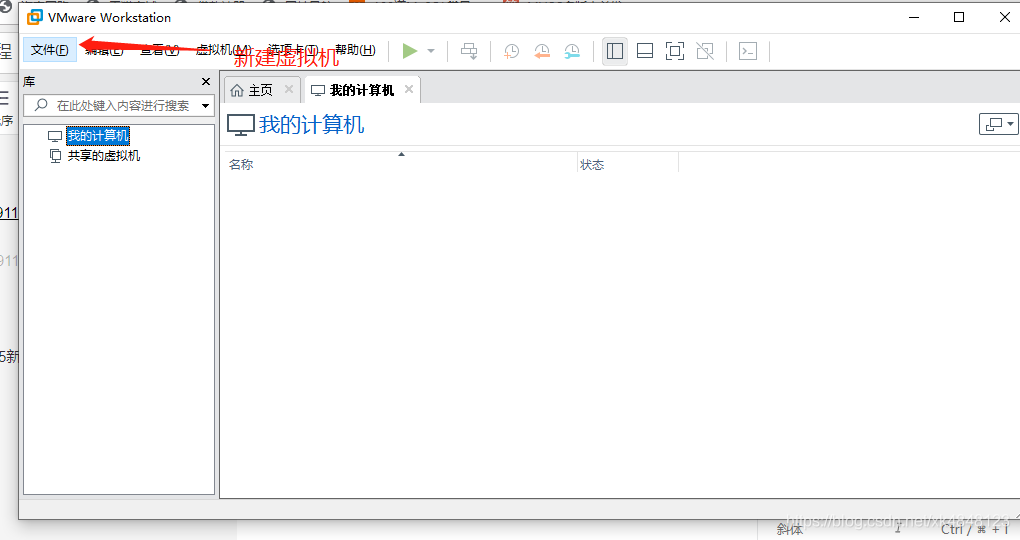
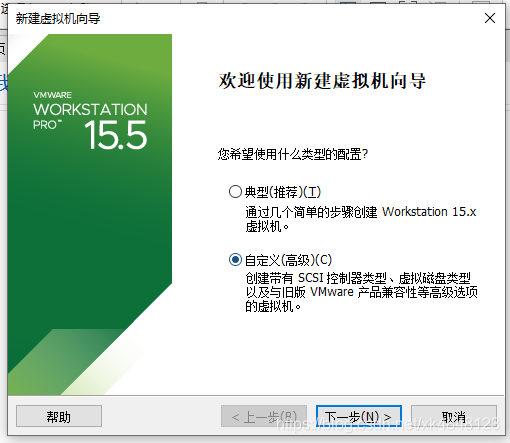
下一步
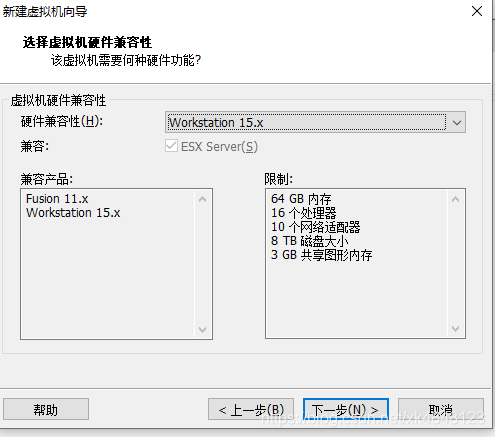
稍后安装操作系统
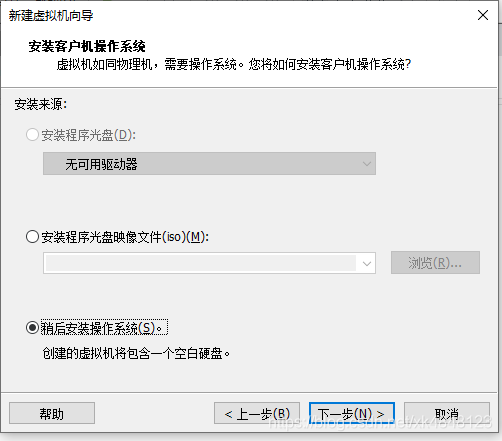
下一步
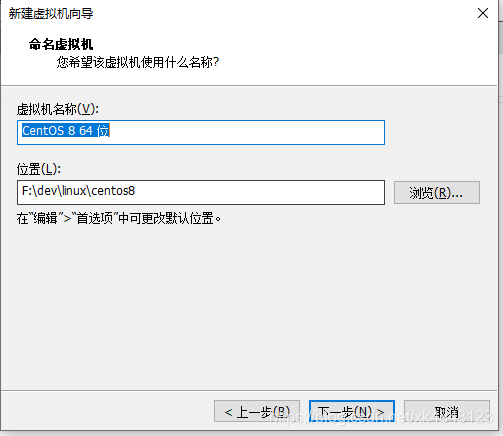
一般两核够了,下一步
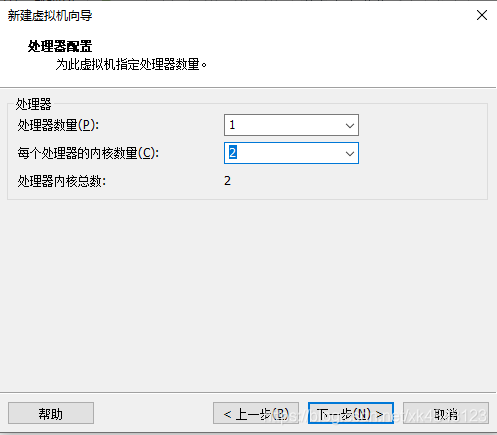
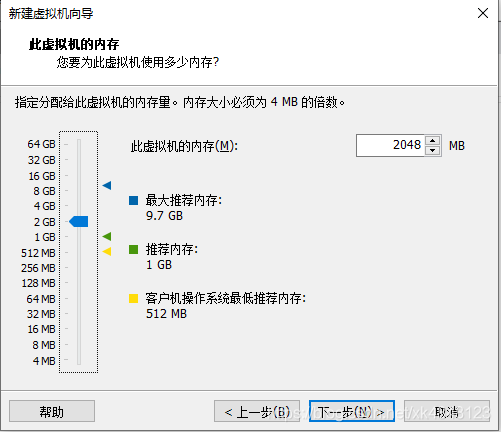
使用桥接,下一步
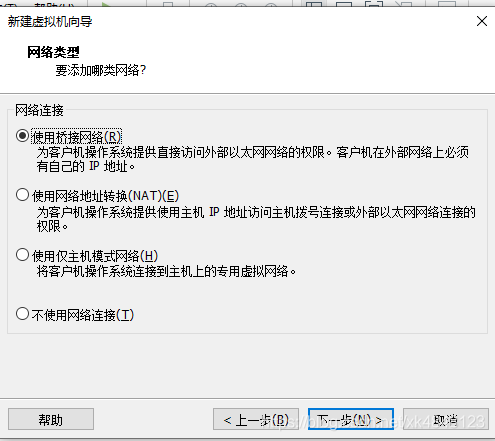
下一步
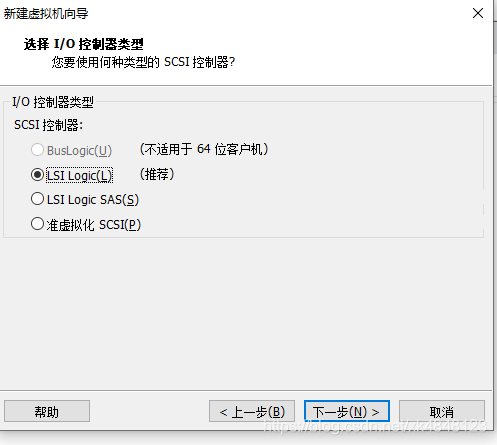
下一步
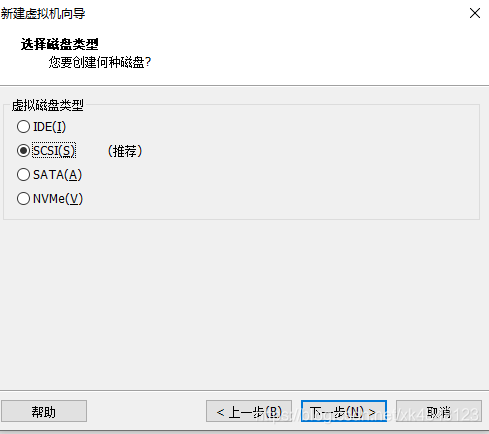
下一步
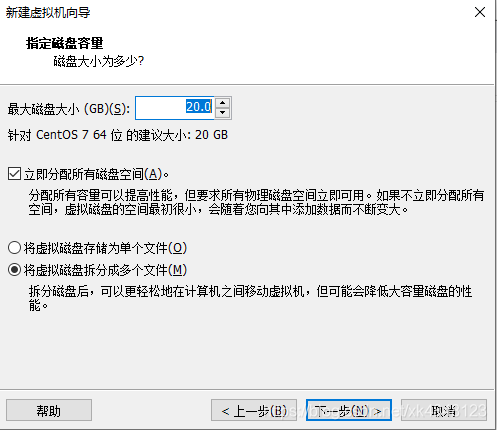
下一步
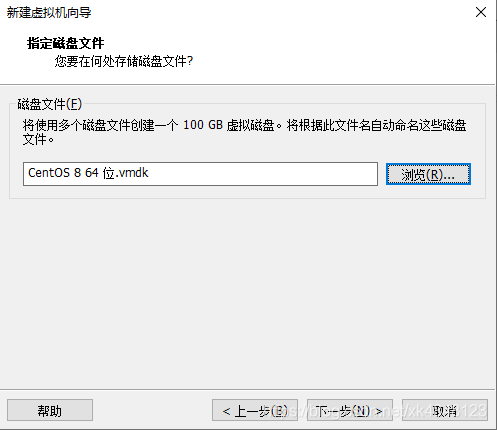
完成
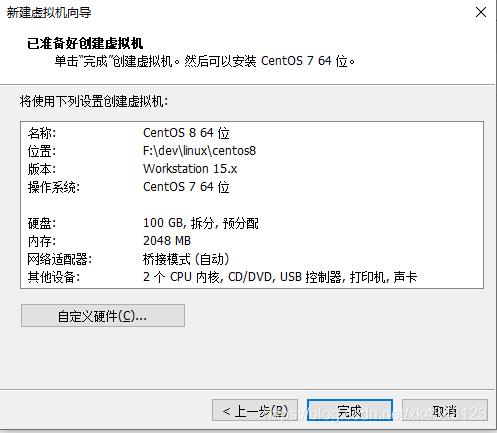
等待创建磁盘。。。。。。
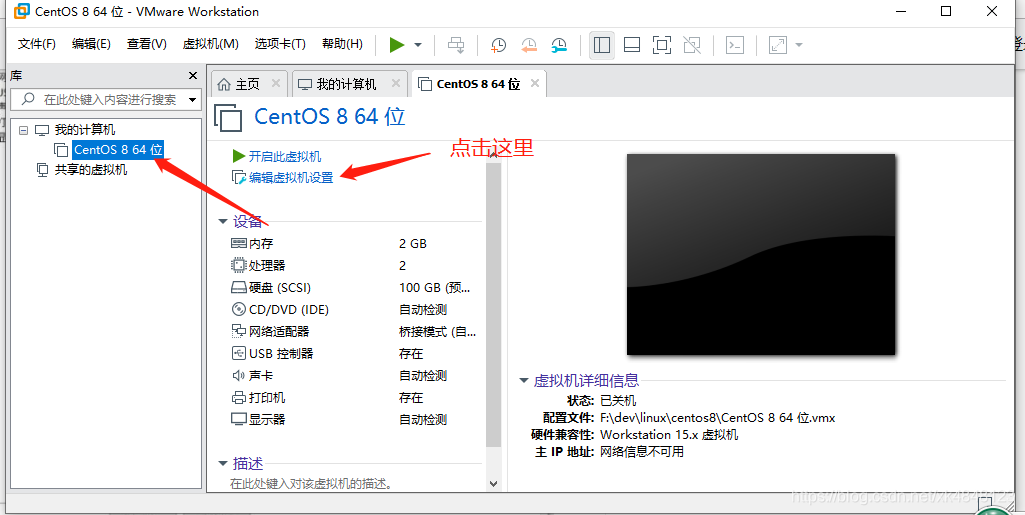
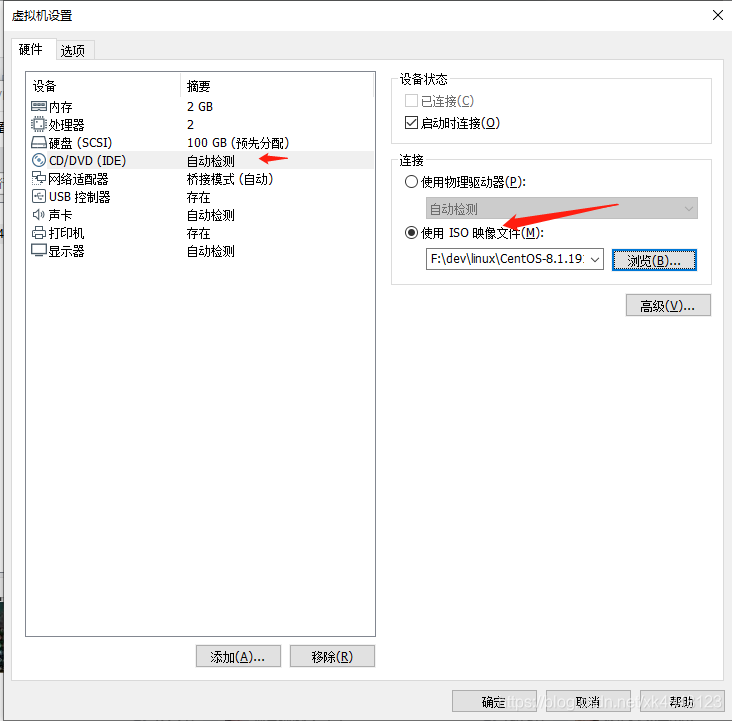
开启虚拟机
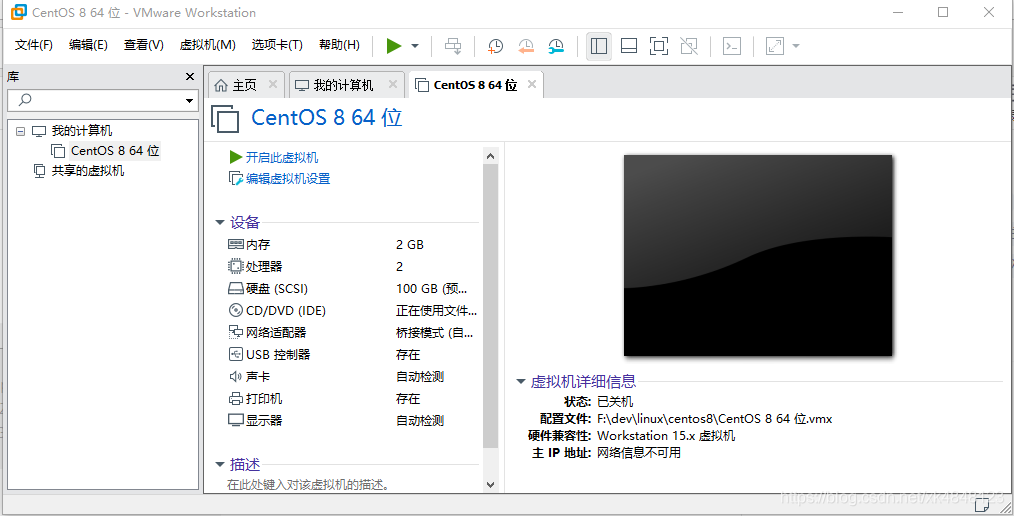
进入安装界面啦,选择第一个按Enter
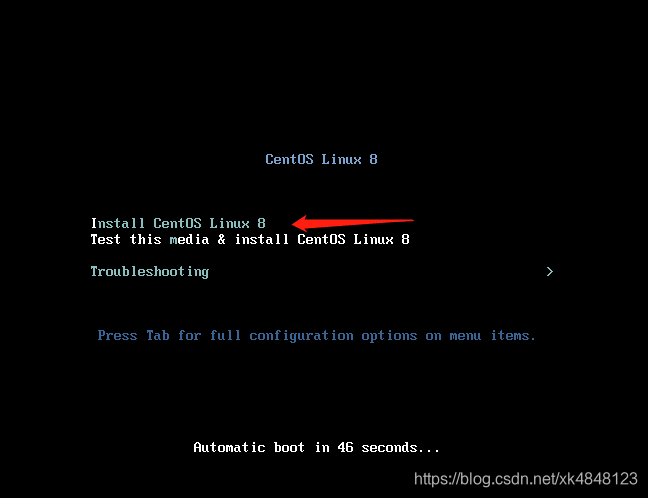
继续
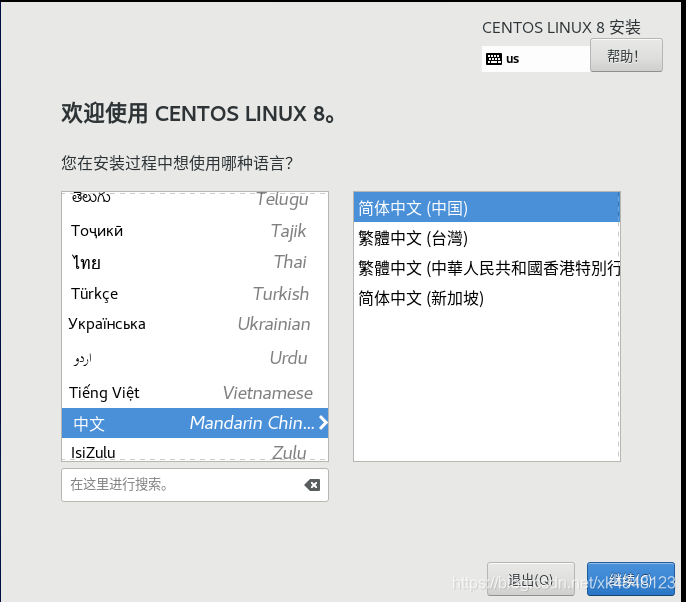
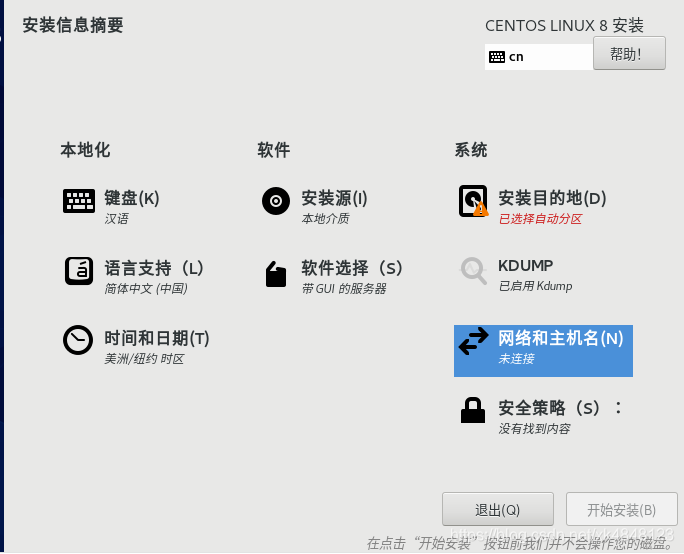
配置网络和主机名
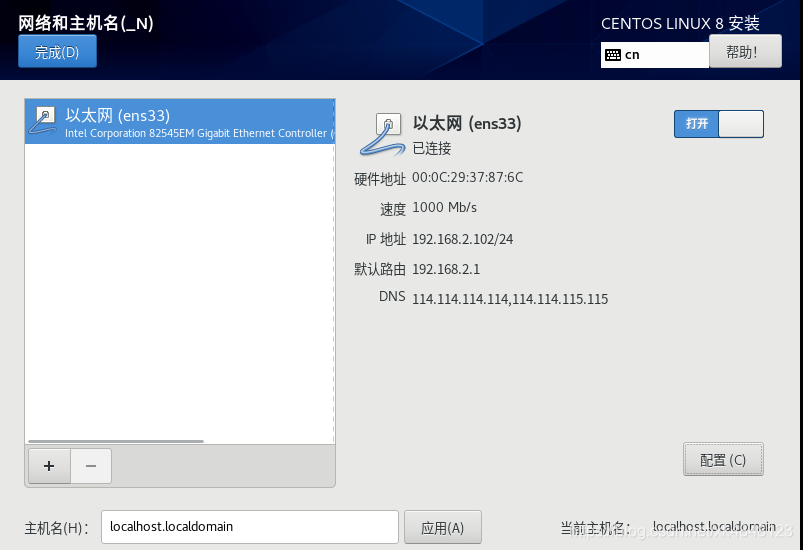
分区设置
点击完成
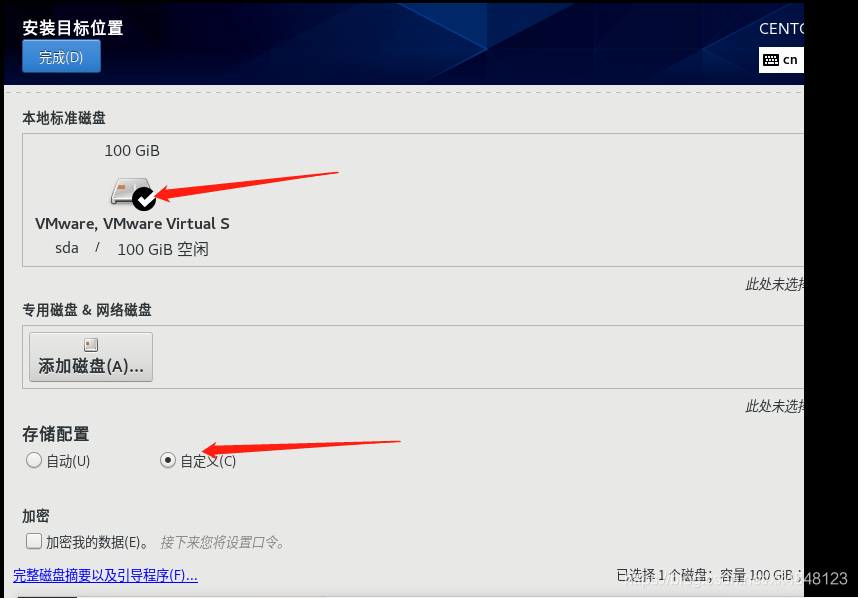
点击这里自动创建他们
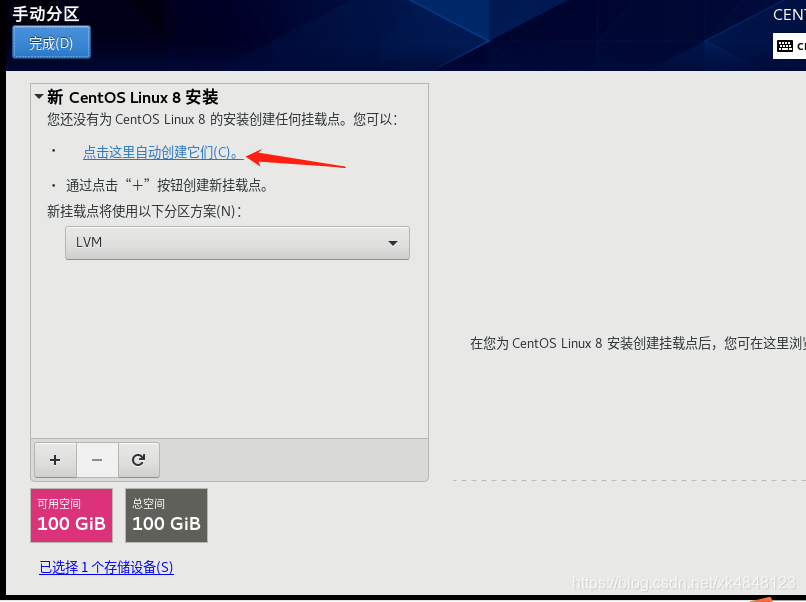
完成
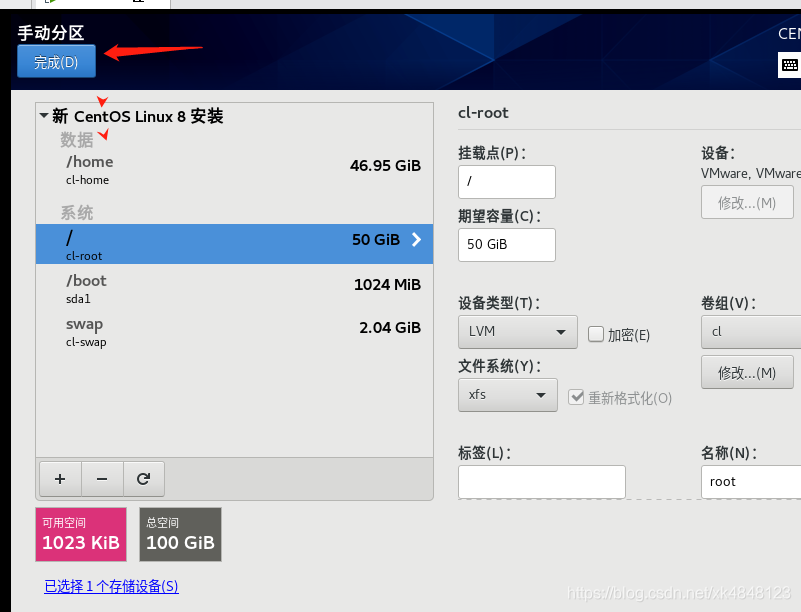
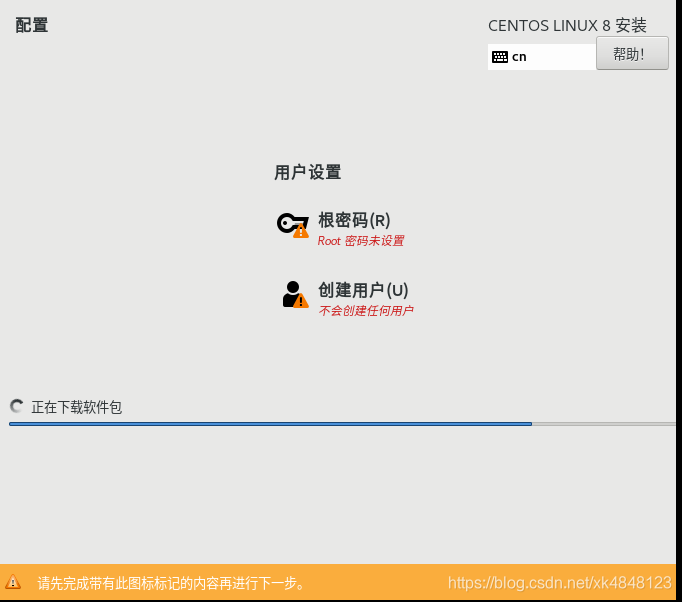
root密码设置
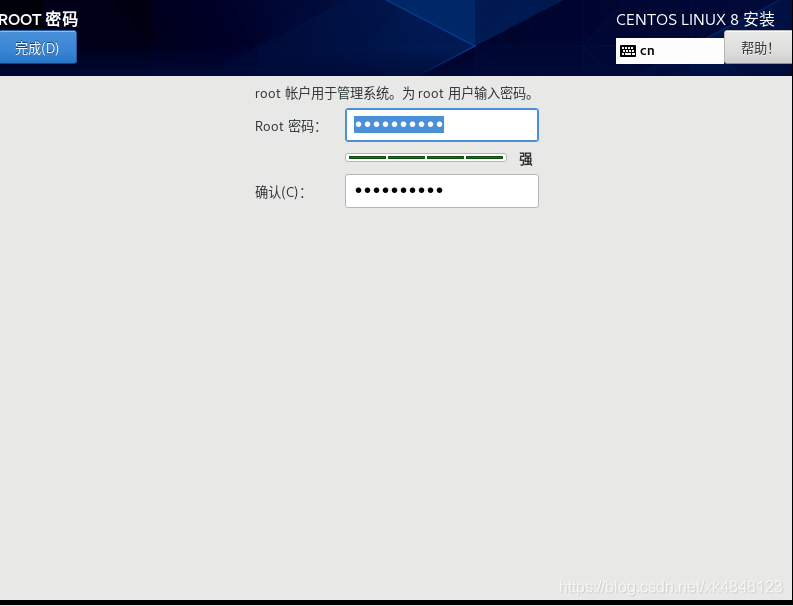
安装过程可能需要十分钟。。。。耐心等待
重启
许可一下结束配置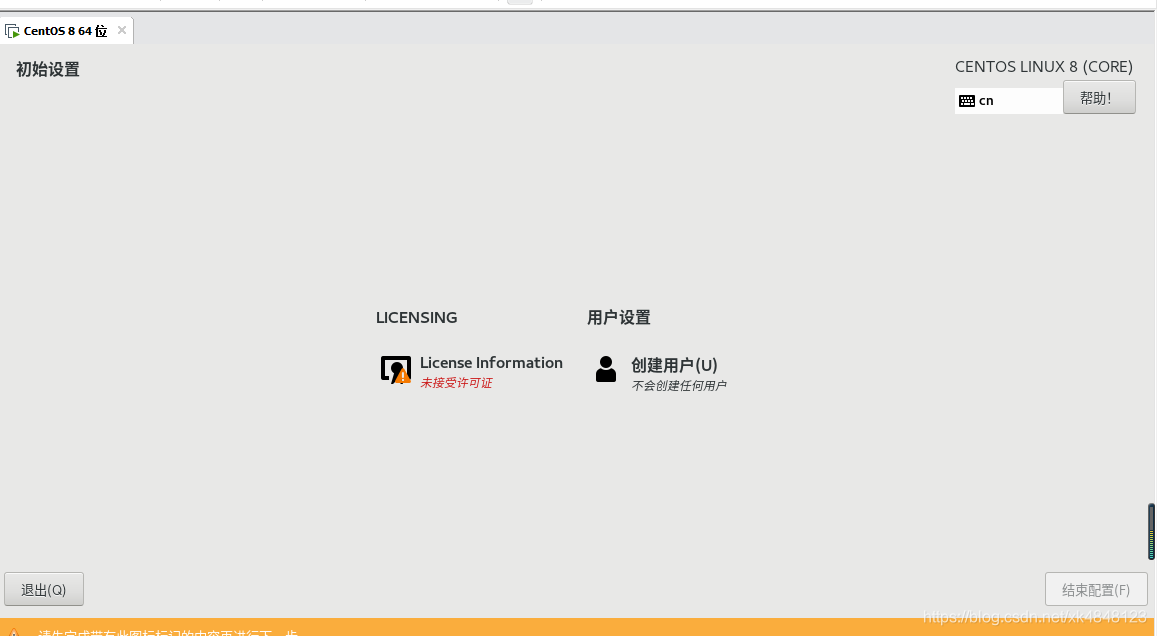
前进
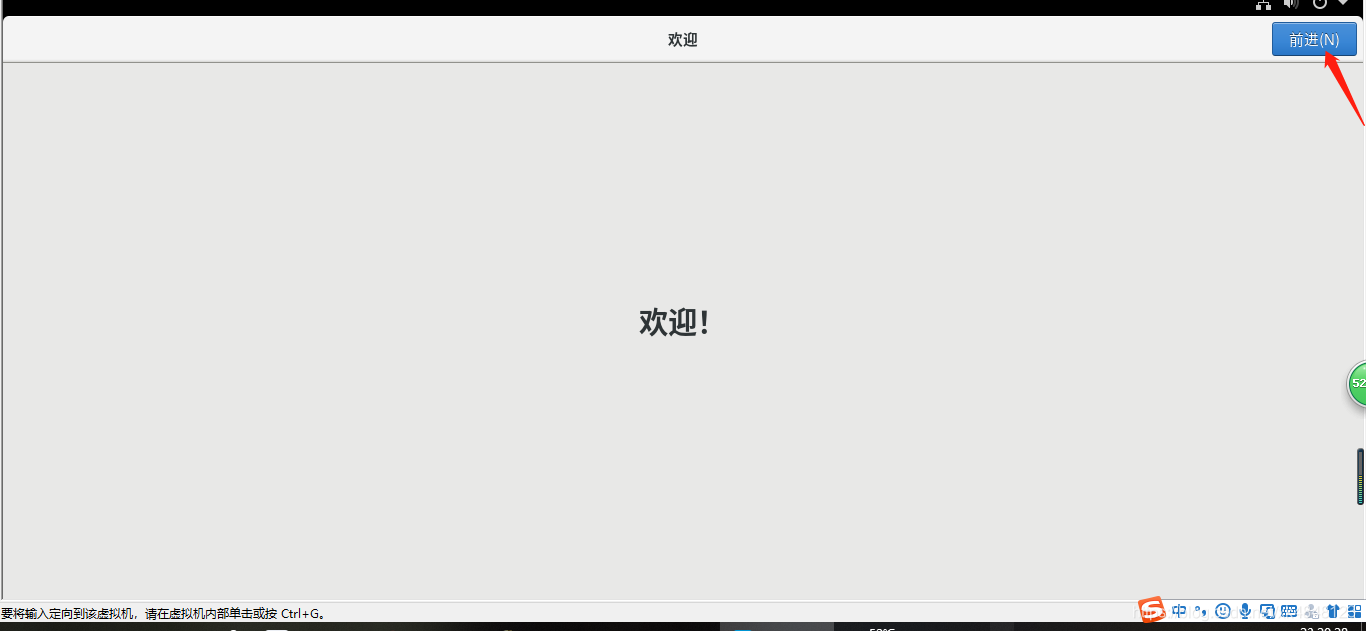
可以关闭位置服务,不关也可以
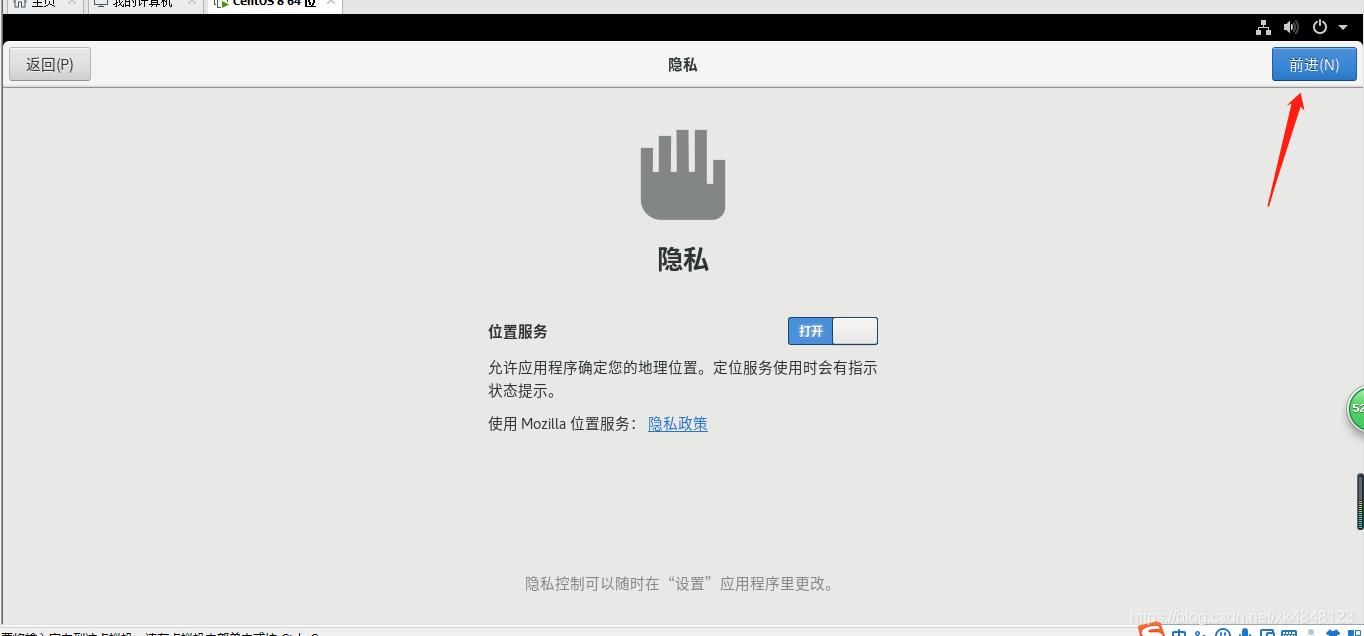
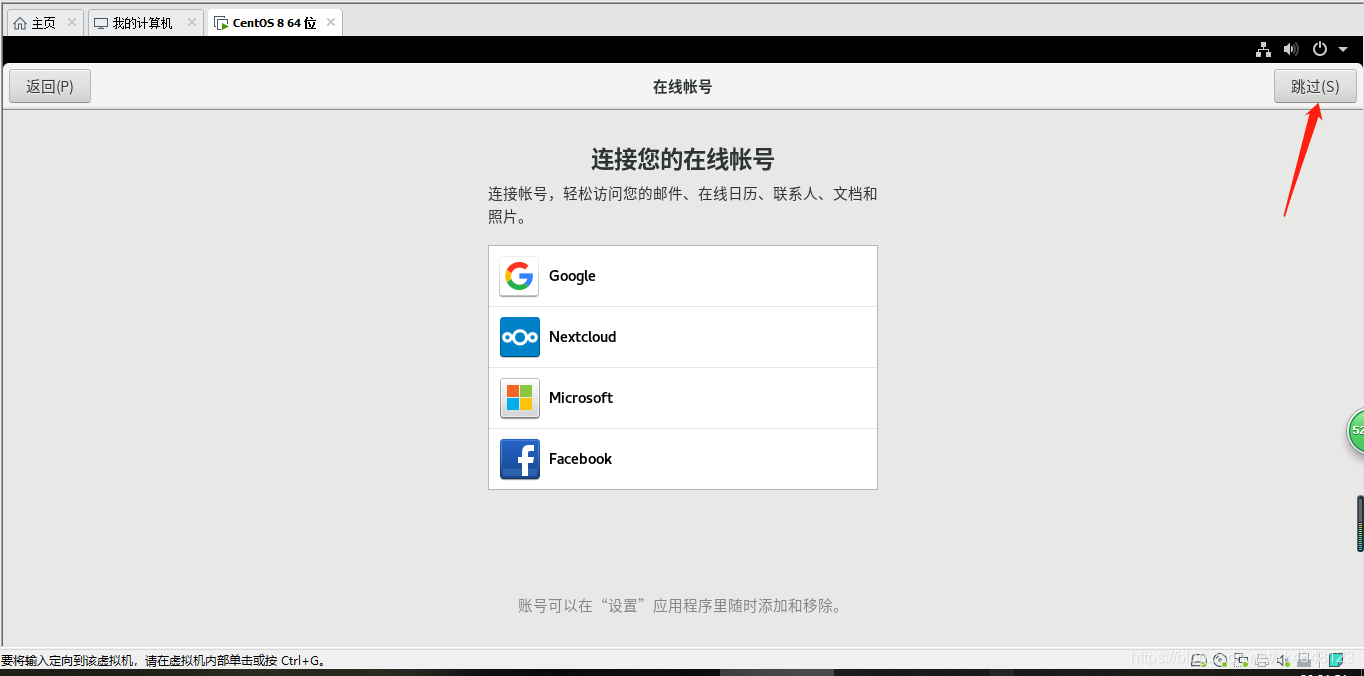
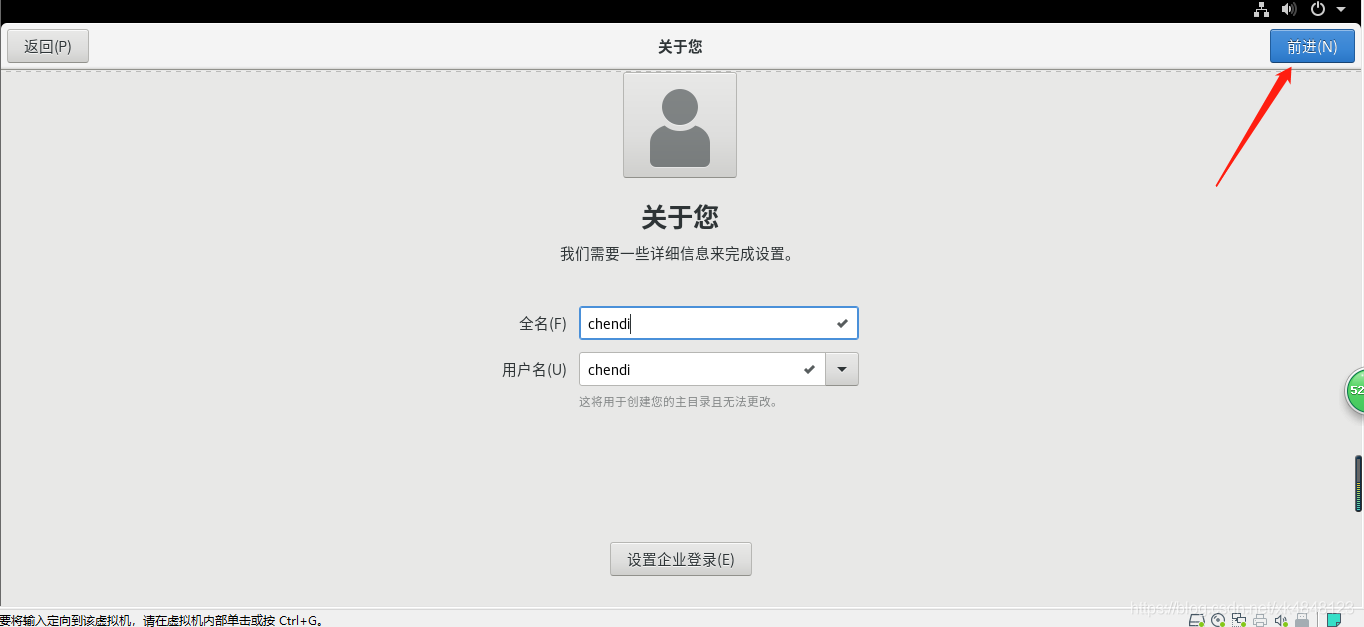
设置密码再前进,现在可以开始啦!

完成啦
等等,这里可以root(linux最高权限用户)登录
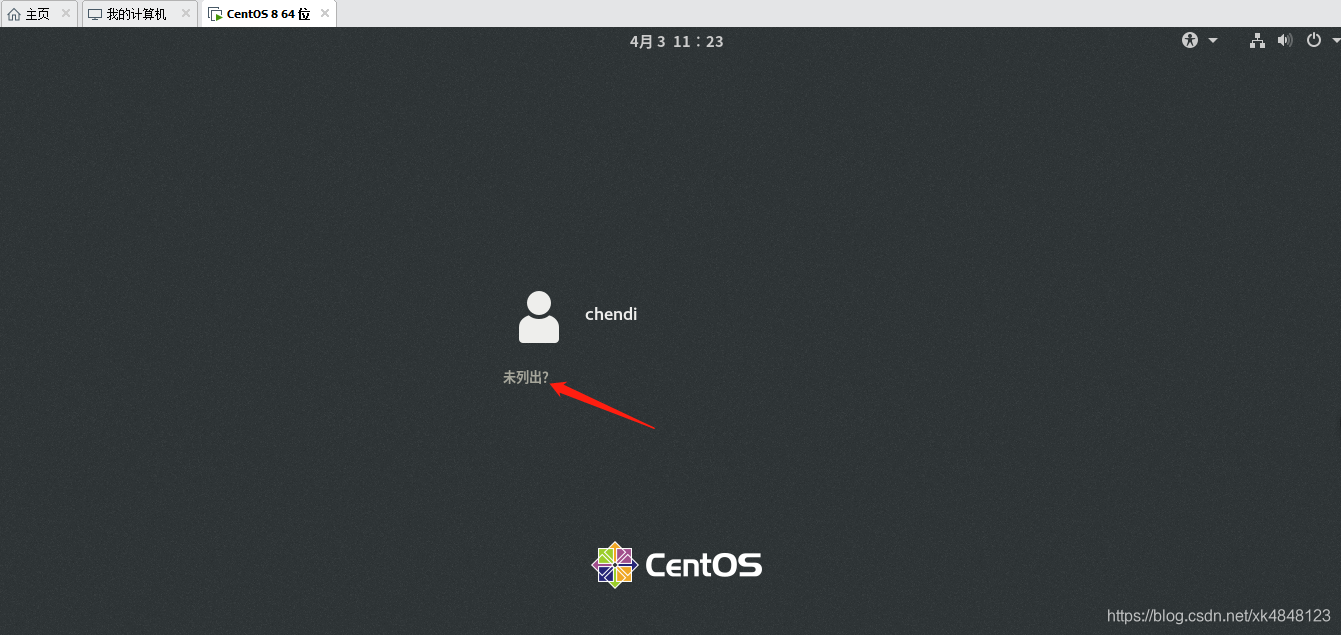

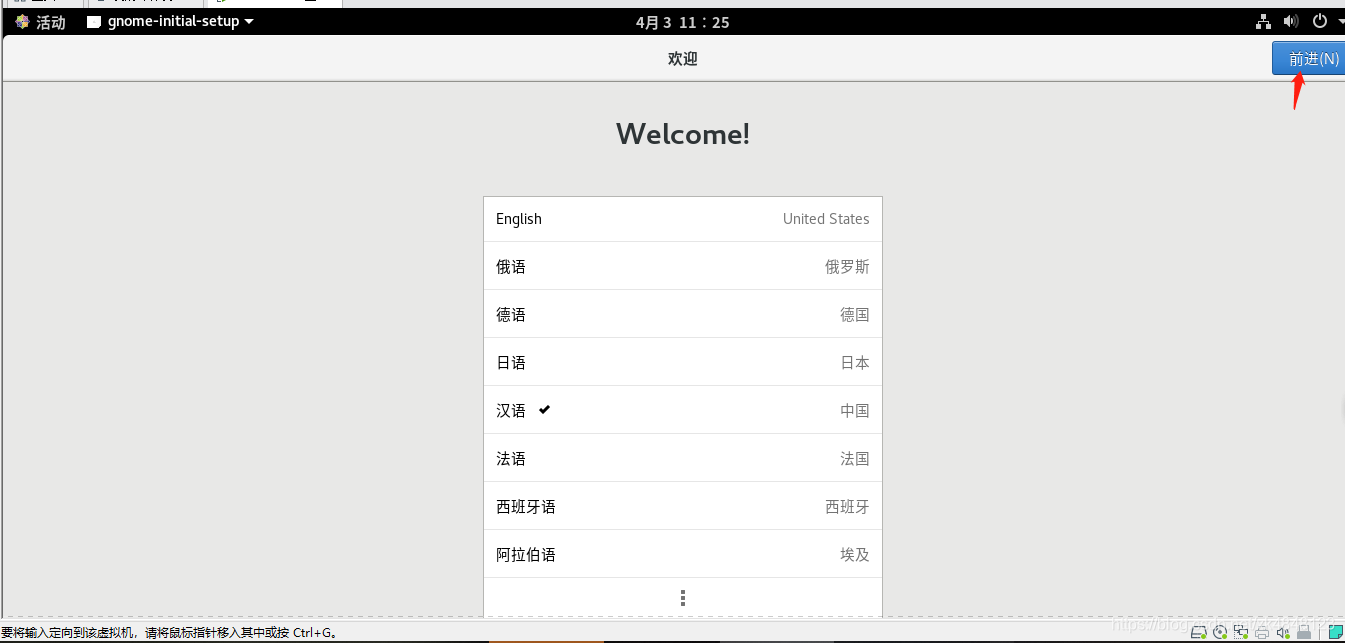
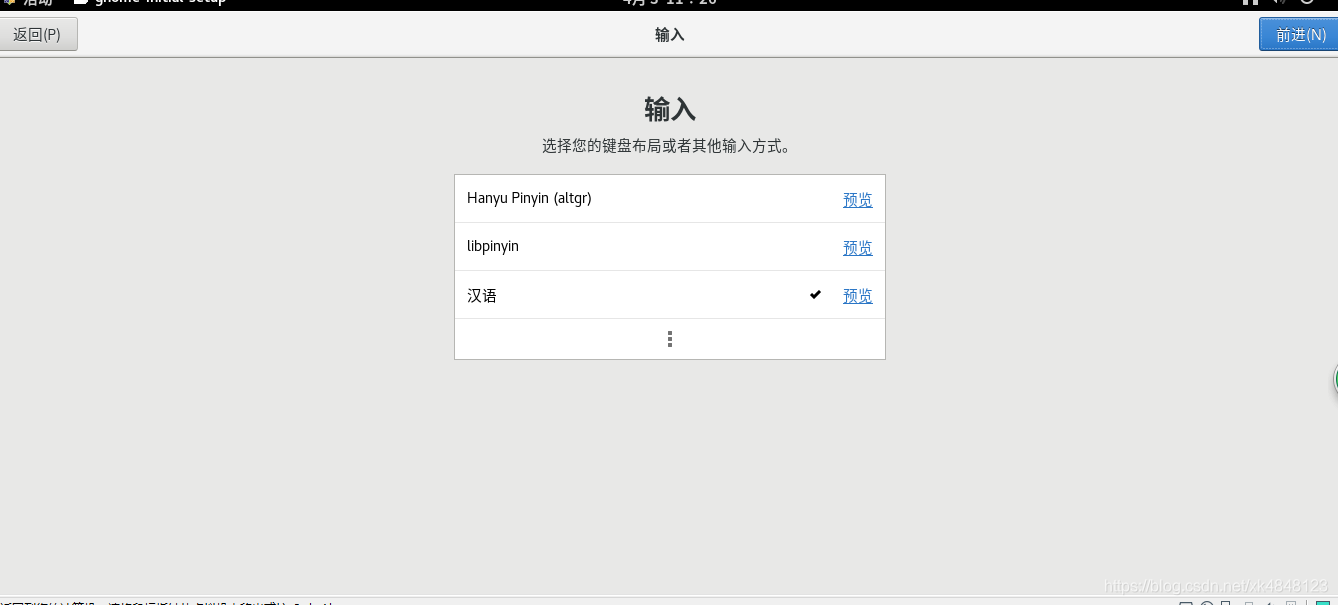
大家还不点个赞吗!~
